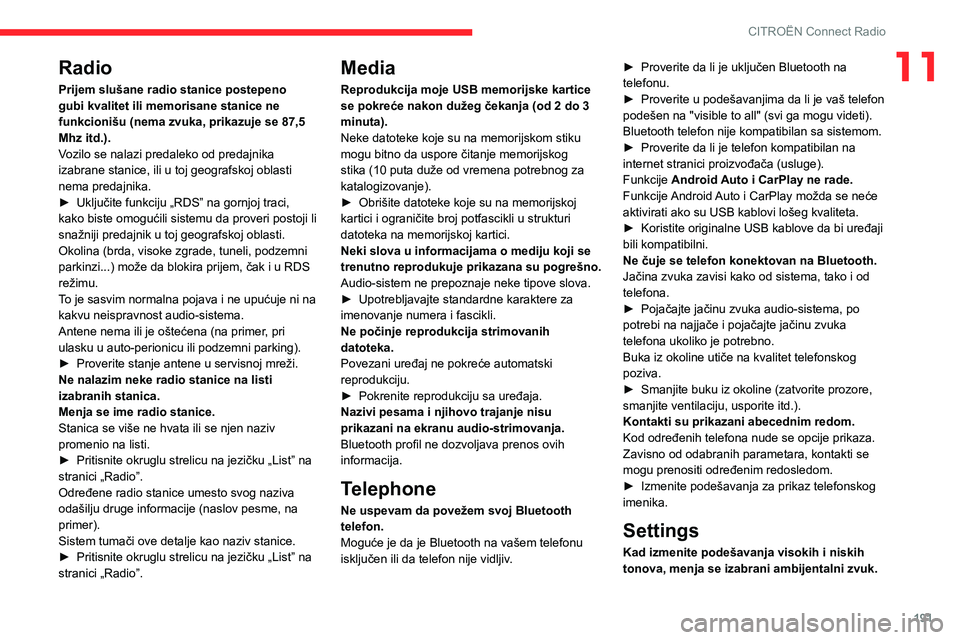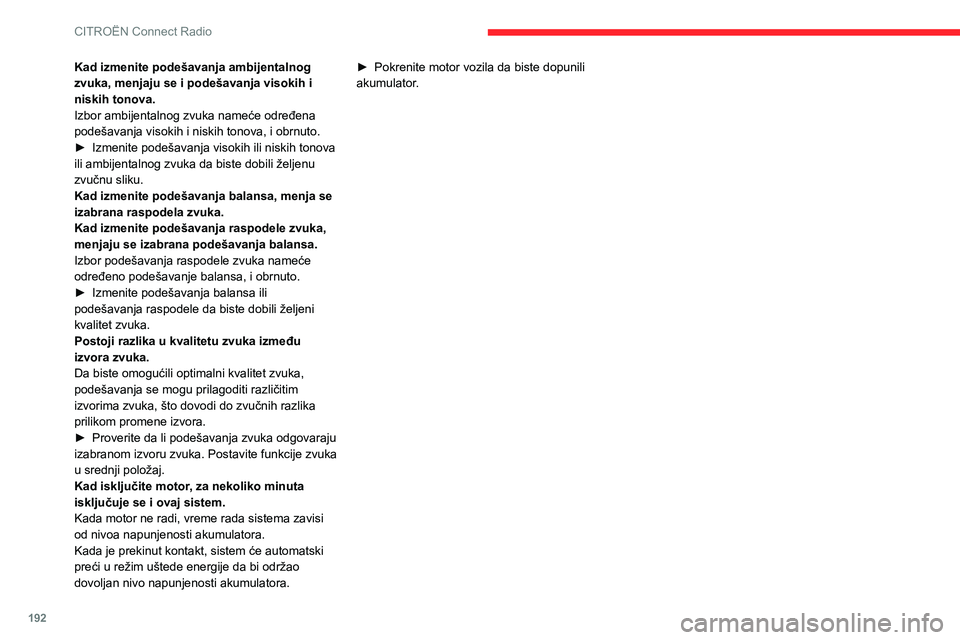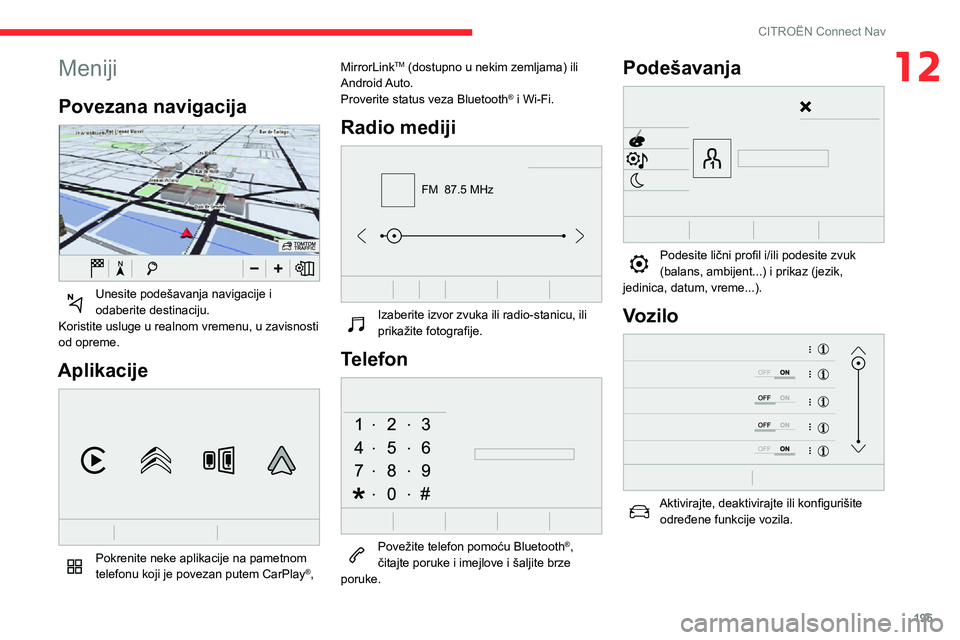Page 193 of 244
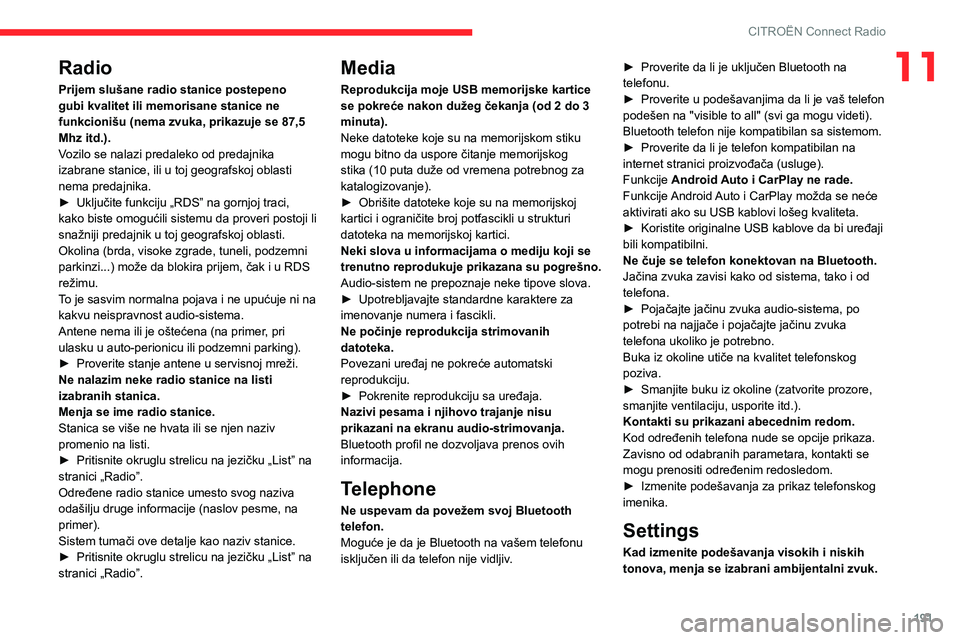
191
CITROËN Connect Radio
11Radio
Prijem slušane radio stanice postepeno
gubi kvalitet ili memorisane stanice ne
funkcionišu (nema zvuka, prikazuje se 87,5
Mhz itd.).
Vozilo se nalazi predaleko od predajnika
izabrane stanice, ili u toj geografskoj oblasti
nema predajnika.
► Uključite funkciju „RDS” na gornjoj traci, kako biste omogućili sistemu da proveri postoji li
snažniji predajnik u toj geografskoj oblasti.
Okolina (brda, visoke zgrade, tuneli, podzemni
parkinzi...) može da blokira prijem, čak i u RDS
režimu.
To je sasvim normalna pojava i ne upućuje ni na
kakvu neispravnost audio-sistema.
Antene nema ili je oštećena (na primer, pri
ulasku u auto-perionicu ili podzemni parking).
► Proverite stanje antene u servisnoj mreži.Ne nalazim neke radio stanice na listi
izabranih stanica.
Menja se ime radio stanice.
Stanica se više ne hvata ili se njen naziv
promenio na listi.
► Pritisnite okruglu strelicu na jezičku „List” na stranici „Radio”.
Određene radio stanice umesto svog naziva
odašilju druge informacije (naslov pesme, na
primer).
Sistem tumači ove detalje kao naziv stanice.
► Pritisnite okruglu strelicu na jezičku „List” na stranici „Radio”.
Media
Reprodukcija moje USB memorijske kartice
se pokreće nakon dužeg čekanja (od 2 do 3
minuta).
Neke datoteke koje su na memorijskom stiku
mogu bitno da uspore čitanje memorijskog
stika (10 puta duže od vremena potrebnog za
katalogizovanje).
► Obrišite datoteke koje su na memorijskoj kartici i ograničite broj potfascikli u strukturi
datoteka na memorijskoj kartici.
Neki slova u informacijama o mediju koji se
trenutno reprodukuje prikazana su pogrešno.
Audio-sistem ne prepoznaje neke tipove slova.
► Upotrebljavajte standardne karaktere za imenovanje numera i fascikli.
Ne počinje reprodukcija strimovanih
datoteka.
Povezani uređaj ne pokreće automatski
reprodukciju.
► Pokrenite reprodukciju sa uređaja.Nazivi pesama i njihovo trajanje nisu
prikazani na ekranu audio-strimovanja.
Bluetooth profil ne dozvoljava prenos ovih
informacija.
Telephone
Ne uspevam da povežem svoj Bluetooth
telefon.
Moguće je da je Bluetooth na vašem telefonu
isključen ili da telefon nije vidljiv.
► Proverite da li je uključen Bluetooth na telefonu.► Proverite u podešavanjima da li je vaš telefon podešen na "visible to all" (svi ga mogu videti).
Bluetooth telefon nije kompatibilan sa sistemom.
► Proverite da li je telefon kompatibilan na internet stranici proizvođača (usluge).
Funkcije Android Auto i CarPlay ne rade.
Funkcije Android Auto i CarPlay možda se neće
aktivirati ako su USB kablovi lošeg kvaliteta.
► Koristite originalne USB kablove da bi uređaji bili kompatibilni.
Ne čuje se telefon konektovan na Bluetooth.
Jačina zvuka zavisi kako od sistema, tako i od
telefona.
► Pojačajte jačinu zvuka audio-sistema, po potrebi na najjače i pojačajte jačinu zvuka
telefona ukoliko je potrebno.
Buka iz okoline utiče na kvalitet telefonskog
poziva.
► Smanjite buku iz okoline (zatvorite prozore, smanjite ventilaciju, usporite itd.).
Kontakti su prikazani abecednim redom.
Kod određenih telefona nude se opcije prikaza.
Zavisno od odabranih parametara, kontakti se
mogu prenositi određenim redosledom.
► Izmenite podešavanja za prikaz telefonskog imenika.
Settings
Kad izmenite podešavanja visokih i niskih
tonova, menja se izabrani ambijentalni zvuk.
Page 194 of 244
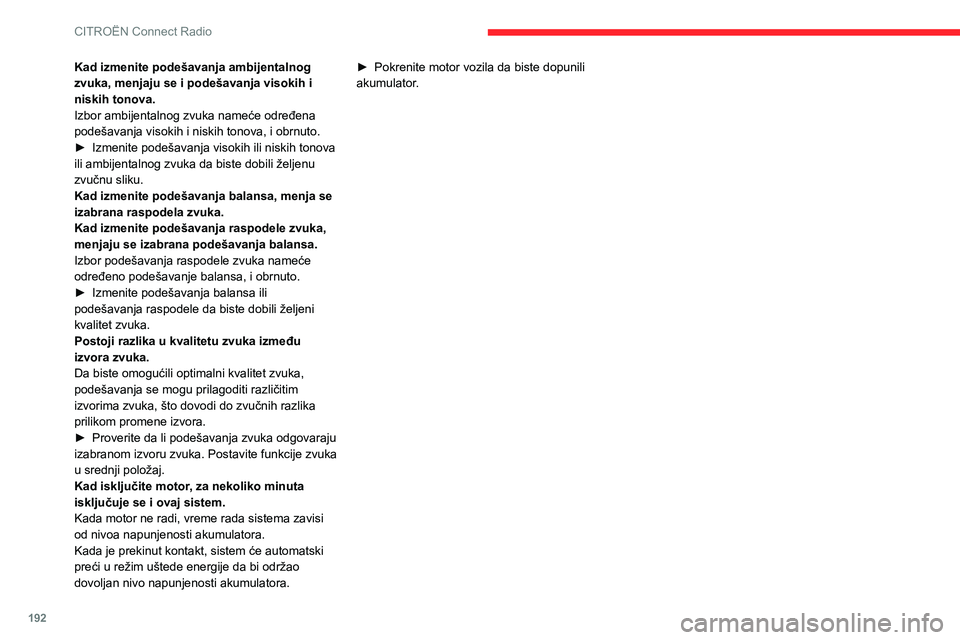
192
CITROËN Connect Radio
Kad izmenite podešavanja ambijentalnog
zvuka, menjaju se i podešavanja visokih i
niskih tonova.
Izbor ambijentalnog zvuka nameće određena
podešavanja visokih i niskih tonova, i obrnuto.
► Izmenite podešavanja visokih ili niskih tonova ili ambijentalnog zvuka da biste dobili željenu
zvučnu sliku.
Kad izmenite podešavanja balansa, menja se
izabrana raspodela zvuka.
Kad izmenite podešavanja raspodele zvuka,
menjaju se izabrana podešavanja balansa.
Izbor podešavanja raspodele zvuka nameće
određeno podešavanje balansa, i obrnuto.
► Izmenite podešavanja balansa ili podešavanja raspodele da biste dobili željeni
kvalitet zvuka.
Postoji razlika u kvalitetu zvuka između
izvora zvuka.
Da biste omogućili optimalni kvalitet zvuka,
podešavanja se mogu prilagoditi različitim
izvorima zvuka, što dovodi do zvučnih razlika
prilikom promene izvora.
► Proverite da li podešavanja zvuka odgovaraju izabranom izvoru zvuka. Postavite funkcije zvuka
u srednji položaj.
Kad isključite motor, za nekoliko minuta
isključuje se i ovaj sistem.
Kada motor ne radi, vreme rada sistema zavisi
od nivoa napunjenosti akumulatora.
Kada je prekinut kontakt, sistem će automatski
preći u režim uštede energije da bi održao
dovoljan nivo napunjenosti akumulatora.
► Pokrenite motor vozila da biste dopunili akumulator.
Page 195 of 244

193
CITROËN Connect Nav
12CITROËN Connect Nav
GPS navigacija – Aplikacije
– Multimedijalni audio-
sistem – Bluetooth
® telefon
Opisane funkcije i podešavanja razlikuju
se u zavisnosti od verzije i konfiguracije
vozila.
Iz bezbednosnih razloga i zato što
zahtevaju punu pažnju vozača, sledeće
operacije smete obavljati samo dok je vozilo
zaustavljeno, a kontakt dat:
– Uparivanje pametnog telefona s ovim sistemom putem Bluetooth veze.– Korišćenje pametnog telefona.– Povezivanje na CarPlay®, MirrorLinkTM
or Android Auto aplikacije (neke aplikacije
prekidaju svoj ekranski prikaz dok je vozilo u
pokretu).
– Menjanje podešavanja i konfiguracije sistema.
Sistem je zaštićen tako da radi samo u
vozilu.
Poruka o Režimu štednje energije prikazuje
se neposredno pre nego što sistem uđe u taj
režim rada.
Ažuriranja sistema i mape možete preuzeti sa internet stranica proizvođača.
O postupku ažuriranja takođe se možete
obavestiti na tim internet stranicama.
Izvorni kodovi za softver otvorenog koda
(OSS) ovog sistema dostupni su na
sledećim adresama:
https://www.groupe-psa.com/fr/oss/
https://www.groupe-psa.com/en/oss/
Prvi koraci
Dok motor radi, jednim pritiskom isključujete zvuk.
Kada je kontakt prekinut, jednim pritiskom
pokrećete sistem.
Podešavanje jačine zvuka.
Koristite tastere sa obe strane ili ispod ekrana
osetljivog na dodir, da biste pristupili menijima,
zatim pritisnite virtuelne tastere na ekranu
osetljivom na dodir.
U zavisnosti od modela, koristite tastere „Izvor“
ili „Meni“ sa obe strane ekrana osetljivog na
dodir da biste pristupili menijima, zatim pritisnite
tastere na ekranu osetljivom na dodir.
Možete u svakom trenutku da prikažete meni
kratkim pritiskom na ekran pomoću tri prsta.
Sva područja osetljiva na dodir na ekranu su
bele boje.
Pritisnite krstić za povratak na prethodni nivo.
Pritisnite „OK“ za potvrdu.
Ekran osetljiv na dodir je „kapacitativnog“
tipa.
Da biste očistili ekran, koristite meku,
neabrazivnu krpu (krpica za naočare), bez
upotrebe dodatnih proizvoda.
Ne koristite zašiljene predmete na ekranu.
Nemojte dodirivati ekran mokrim rukama.
Neke informacije su stalno prisutne u gornjem
pojasu ekrana na dodir:
– Podsetnik za informacije o klima-uređaju (u zavisnosti od verzije) i direktan pristup
odgovarajućem meniju.
– Idite direktno na biranje izvora zvuka, na listu radio stanica (ili listu naslova u zavisnosti od
izvora).
– Idite na obaveštenja o porukama, e-poruke, ažuriranja mape i, u zavisnosti od usluga,
obaveštenja o navigaciji.
– Idite na podešavanja ekrana osetljivog na dodir i digitalne instrument table.
Page 196 of 244

194
CITROËN Connect Nav
Meniji
Povezana navigacija
Unesite podešavanja navigacije i odaberite destinaciju.
Koristite usluge u realnom vremenu, u zavisnosti
od opreme.
Aplikacije
Pokrenite neke aplikacije na pametnom
telefonu koji je povezan putem CarPlay®,
12:13
18,5 21,5
23 °C
Biranje audio izvora (u zavisnosti od verzije):– FM/DAB/AM* radio-stanice*– USB memorija.– CD Čitač (u zavisnosti od modela).– Čitač medija povezan preko pomoćne utičnice (u zavisnosti od modela).– Telefon povezan preko Bluetooth i multimedijskog emitovanja Bluetooth*
(strimovanje).
* u zavisnosti od opreme.
U meniju "Podešavanje" možete da
kreirate profil za jednu osobu ili grupu
ljudi koji imaju nešto zajedničko, sa
mogućnošću unošenja više podešavanja
(memorisanje radio stanica, audio
podešavanja, istorija navigacije, omiljeni
kontakti...); ova podešavanja se automatski
registruju.
U slučaju velike vrućine, jačina zvuka se
može ograničiti da bi se sačuvao sistem.
On može preći u stanje pripravnosti (potpuno
gašenje ekrana i zvuka) na najmanje 5 minuta
Povratak na početno stanje vrši se kada se
smanji temperatura u kabini.
Komande na volanu
Glasovna komanda:
Ova komanda se nalazi na volanu ili na
kraju komandne ručice za svetla (u zavisnosti od
opreme).
Kratki pritisak, glasovne komande sistema.
Dugački pritisak, glasovne komande za pametni
telefon ili CarPlay
®, MirrorLinkTM (dostupnost
zavisi od zemlje prodaje), Android Auto preko
sistema.
Povećanje jačine zvuka.
Smanjenje jačine zvuka. Isključenje zvuka postiže se istovremenim
pritiskom na tastere za povećanje i smanjenje
jačine zvuka (u zavisnosti od opreme).
Radi ponovnog uključenja zvuka pritisnite na bilo
koji od dva tastera za jačinu zvuka.
Mediji (kratki pritisak): promena izvora
multimedijalnih sadržaja.
Telefon (kratki pritisak): iniciranje
telefonskog poziva.
Poziv u toku (kratki pritisak): pristup meniju
telefona.
Telefon (dugi pritisak): odbijanje dolazećeg
poziva, završetak poziva; kada nema poziva,
pristup meniju telefona.
Radio (okretanje): automatsko traženje
prethodne/sledeće stanice.
Mediji (okretanje): prethodna/sledeća numera,
pomeranje po spisku.
Kratki pritisak: potvrda izbora; ako ništa nije
izabrano, pristup unapred podešenim opcijama.
Radio: prikazivanje liste stanica.
Mediji : prikazivanje liste numera.
Radio (pritisak i držanje): ažuriranje liste
dostupnih stanica.
Page 197 of 244
195
CITROËN Connect Nav
12Meniji
Povezana navigacija
Unesite podešavanja navigacije i odaberite destinaciju.
Koristite usluge u realnom vremenu, u zavisnosti
od opreme.
Aplikacije
Pokrenite neke aplikacije na pametnom
telefonu koji je povezan putem CarPlay®, MirrorLink
TM (dostupno u nekim zemljama) ili
Android Auto.
Proverite status veza Bluetooth
® i Wi-Fi.
Radio mediji
FM 87.5 MHz
Izaberite izvor zvuka ili radio-stanicu, ili prikažite fotografije.
Telefon
Povežite telefon pomoću Bluetooth®,
čitajte poruke i imejlove i šaljite brze
poruke.
Podešavanja
Podesite lični profil i/ili podesite zvuk (balans, ambijent...) i prikaz (jezik,
jedinica, datum, vreme...).
Vozilo
Aktivirajte, deaktivirajte ili konfigurišite određene funkcije vozila.
Page 198 of 244

196
CITROËN Connect Nav
navigation", "help with media" or "help with radio". For an overview on how to use voice
controls, you can say "help with voice controls".
Glasovne komande
Set dialogue mode as <...>
Poruke za pomoć
Odaberite režim „početnik” ili „stručnjak”.
Glasovne komande
Select profile <...>
Poruke za pomoć
Odaberite profil 1, 2 ili 3.
Glasovne komande
Da
Ne
Poruke za pomoć
Say "yes" if I got that right. Otherwise, say "no"
and we'll start that again.
Glasovne komande funkcije
„Navigacija”
Glasovne komande
Navigate home
Navigate to work
Navigate to preferred address <...>
Navigate to contact <…>
Klima-uređaj
21,518,5
Upravljajte različitim podešavanjima temperature i protoka vazduha.
Glasovne komande
Komande na volanu
Glasovne komande:
Glasovne komande možete zadati sa
bilo koje stranice ekrana nakon kratkog pritiska
na taster „Glasovne komande” na volanu ili na
kraju ručke komande svetala (u zavisnosti od
opreme), pod uslovom da nije u toku telefonski
poziv.
Da bi se osiguralo da sistem uvek
prepozna glasovne komande,
preporučljivo je da razmotrite sledeće
predloge:
– razgovarajte normalnim tonom bez isprekidanih reči i podizanja glasa.
– pre početka razgovora, uvek sačekajte „bip” (zvučni signal).– za postizanje najboljih rezultata, preporučujemo da zatvorite prozore i
panoramski krov (u zavisnosti od verzije)
kako biste izbegli spoljno ometanje.
– pre izdavanja glasovne komande, zamolite putnike u vozilu za tišinu.
Prvi koraci
Primer „voice command” (glasovne komande) za navigaciju:
„Navigate to address, 11 Regent Street,
London” .
Primer „voice command” (glasovne komande) za
radio i medije:
„Play artist, Madonna”.
Primer „voice command” (glasovne komande)
za telefon:
„Call David Miller”.
Govorne komande, sa izborom 12 jezika
(engleski, francuski, italijanski, španski,
nemački, holandski, portugalski, poljski,
turski, ruski, arapski, brazilski portugalski)
podudaraju se sa jezikom koji je prethodno
odabran i podešen u sistemu.
Za neke glasovne komande postoje
alternativni sinonimi.
Primer: Guide to (Navodi do)/Navigate to
(Usmeravaj do)/Go to (Idi do)/...
Glasovne komande na arapskom jeziku za: „Navigate to address” (Usmeravaj do adrese)
i „Display POI in the city” (Prikaži POI u
gradu) nisu dostupne.
Informacije – način upotrebe
Press the Push To Talk button and tell me what you'd like after the tone. Remember
you can interrupt me at any time by pressing this
button. If you press it again while I'm waiting for
you to speak, it'll end the conversation. If you
need to start over, say "cancel". If you want to
undo something, say "undo". And to get
information and tips at any time, just say "help".
If you ask to me do something and there's some
information missing that I need, I'll give you
some examples or take you through it step by
step. There's more information available in
"novice" mode. You can set the dialogue mode to
"expert" when you feel comfortable.
Globalne glasovne komande
Glasovne komande
Help
Funkcija pomoći za glasovne komande
Funkcija pomoći za navigaciju
Funkcija pomoći za radio
Funkcija pomoći za medije
Funkcija pomoći za telefon
Poruke za pomoć
There are lots of topics I can help you with.
You can say: "help with phone", "help with
Page 199 of 244

197
CITROËN Connect Nav
12navigation", "help with media" or "help with
radio". For an overview on how to use voice
controls, you can say "help with voice controls".
Glasovne komande
Set dialogue mode as <...>
Poruke za pomoć
Odaberite režim „početnik” ili „stručnjak”.
Glasovne komande
Select profile <...>
Poruke za pomoć
Odaberite profil 1, 2 ili 3.
Glasovne komande
Da
Ne
Poruke za pomoć
Say "yes" if I got that right. Otherwise, say "no"
and we'll start that again.
Glasovne komande funkcije
„Navigacija”
Glasovne komande
Navigate home
Navigate to work
Navigate to preferred address <...>
Navigate to contact <…>
Navigate to address <...>
Show nearby POI <...>
Poruke za pomoć
To start guidance or add a stopover, say
"navigate to" and then the address or contact
name. For example, "navigate to address 11
Regent Street, London", or "navigate to contact,
John Miller". You can specify if it's a preferred
or recent destination. For example, "navigate
to preferred address, Tennis club", "navigate to
recent destination, 11 Regent Street, London".
Otherwise, just say, "navigate home". To see
points of interest on a map, you can say things
like "show hotels in Banbury" or "show nearby
petrol station". For more information you can ask
for "help with route guidance".
Glasovne komande
Remaining distance
Remaining time
Arrival time
Stop route guidance
Poruke za pomoć
To get information about your current route, you
can say "tell me the remaining time", "distance"
or "arrival time". Try saying "help with navigation"
to learn more commands.
U zavisnosti od zemlje, zadajte odredište
(adresu) na jeziku za koji je sistem
podešen.
Glasovne komande funkcije
„Radio mediji”
Glasovne komande
Tune to channel <…>
Poruke za pomoć
You can pick a radio station by saying "tune to"
and the station name or frequency. For example
"tune to channel Talksport" or "tune to 98.5 FM".
To listen to a preset radio station, say "tune to
preset number". For example "tune to preset
number five".
Glasovne komande
What's playing
Poruke za pomoć
Za prikaz detalja o „numeri”, „izvođaču” i
„albumu” možete reći „What's playing”.
Glasovne komande
Play song <...>
Play artist <...>
Play album <...>
Poruke za pomoć
Use the command "play" to select the type of
music you'd like to hear. You can pick by "song",
"artist", or "album". Just say something like "play
artist, Madonna", "play song, Hey Jude", or "play
album, Thriller".
Page 200 of 244

198
CITROËN Connect Nav
Upišite „Grad”, „Ulica” i „Broj” i potvrdite
pritiskom na prikazane predloge.
Pritisnite „OK” da biste izabrali
„Podešavanje navigacije”.
I/ili
Izaberite „Vidi na karti ” da biste odabrali
„Podešavanje navigacije”.
Pritisnite „OK” da biste pokrenuli
navođenu navigaciju.
Zumirajte/odzumirajte pomoću tastera
osetljivih na dodir ili na ekranu pomoću
dva prsta.
Kako biste mogli da koristite funkciju
navigacije, morate da unesete „ Grad”,
„Ulica” i „Broj” na virtuelnoj tastaturi ili da ih
izaberete na listi „ Kontakt” ili na adresi
„Prethodno posećeno ”.
Ako ne unesete kućni broj, navođenje
vas vodi do jednog kraja ulice.
Ka nedavnom odredištu
Pritisnite Navigacija da bi se prikazala
glavna stranica.
Pritisnite taster „MENI” da biste prešli na drugu
stranicu.
Izaberite „Moja odredišta”.
Izaberite jezičak „ Nedavna odredišta“.
Glasovne komande za medije su
dostupne samo uz USB konekciju.
Glasovne komande funkcije
„Telefon”
Ukoliko telefon nije povezan preko
Bluetooth, glasovna poruka upozorava:
„Molimo vas da najpre povežete telefon” i
glasovna sesija će biti zatvorena.
Glasovne komande
Call contact <...> *
Pozovi <…> *
Prikaži kontakte*
Display calls*
Call (message box | voicemail)*
Poruke za pomoć
To make a phone call, say "call" followed by
the contact name, for example: "Call David
Miller". You can also include the phone type, for
example: "Call David Miller at home". To make
a call by number, say "dial" followed by the
phone number, for example, "Dial 107776 835
417". You can check your voicemail by saying
* Ova funkcija je do stupna samo ako telefon koji je povezan sa sistemom podržava preuzimanje imenika i nedavnih poziva i ako je to preuzimanje izvršeno.
** Ova funkcija je do stupna samo ako telefon koji je povezan sa sistemom podržava preuzimanje imenika i nedavnih poziva i ako je to preuzimanje izvršeno.
"call voicemail". To send a text, say "send quick
message to", followed by the contact, and then
the name of the quick message you'd like to
send. For example, "send quick message to
David Miller, I'll be late". To display the list of
calls, say "display calls". For more information on
SMS, you can say "help with texting".
Glasovne komande funkcije
„Tekstualna poruka”
Ukoliko telefon nije povezan preko
Bluetooth, glasovna poruka upozorava:
„Molimo vas da najpre povežete telefon” i
glasovna sesija će biti zatvorena.
Glasovne komande
Send text to <...>
Listen to most recent message**
Poruke za pomoć
To hear your messages, you can say "listen to
most recent message". When you want to send
a text, there's a set of quick messages ready for
you to use. Just use the quick message name
and say something like "send quick message to
Bill Carter, I'll be late". Check the phone menu
for the names of the supported messages.
Please say "call" or "send quick message to",
and then select a line from the list. To move
around a list shown on the display, you can
say "go to start", "go to end", "next page" or
"previous page". To undo your selection, say
"undo". To cancel the current action and start
again, say "cancel".
Sistem šalje samo unapred podešene
„Brze poruke”.
Navigacija
Izbor profila
Ka novom odredištu
Pritisnite Navigacija da bi se prikazala
glavna stranica.
Pritisnite taster „MENI” da biste prešli na drugu
stranicu.
Izaberite „Ubaci adresu”.
Izaberite „Zemlja”.
 1
1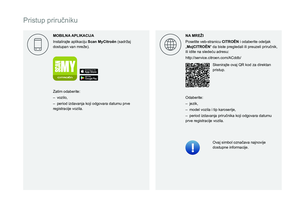 2
2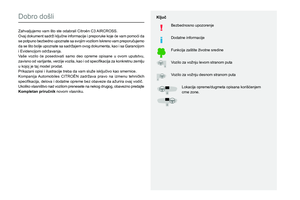 3
3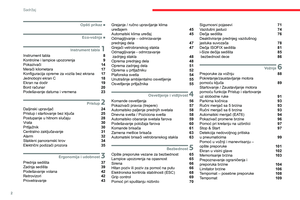 4
4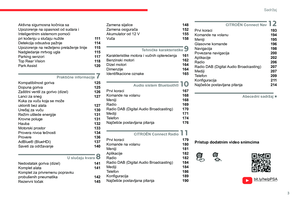 5
5 6
6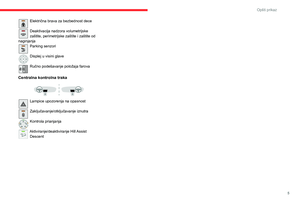 7
7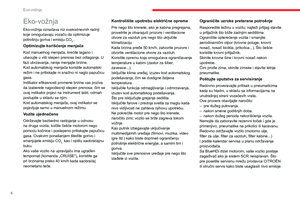 8
8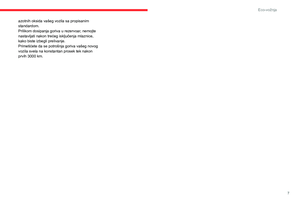 9
9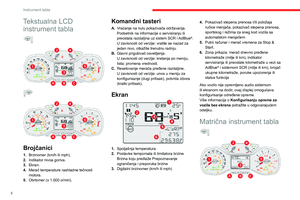 10
10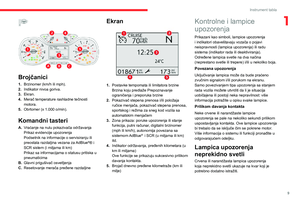 11
11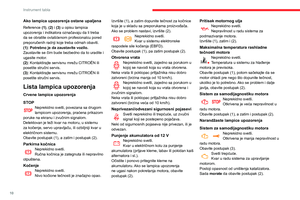 12
12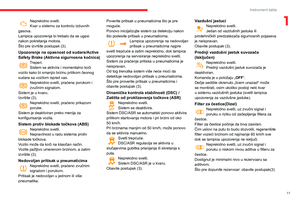 13
13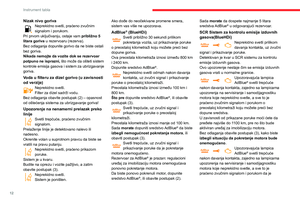 14
14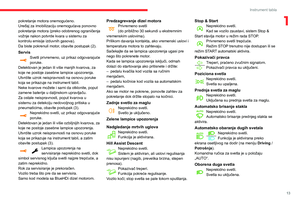 15
15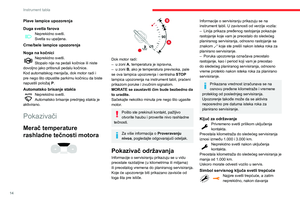 16
16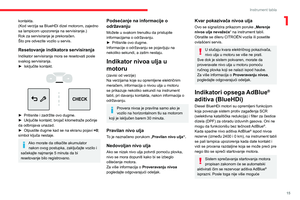 17
17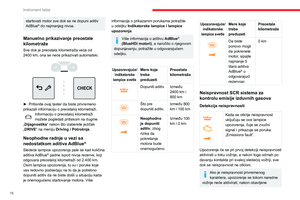 18
18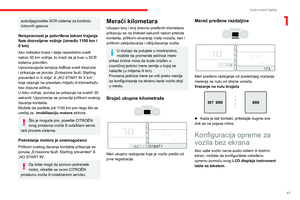 19
19 20
20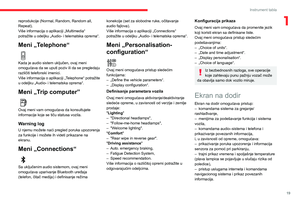 21
21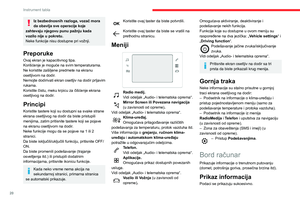 22
22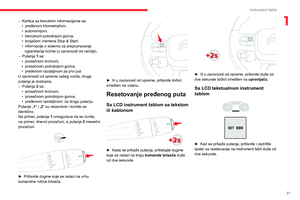 23
23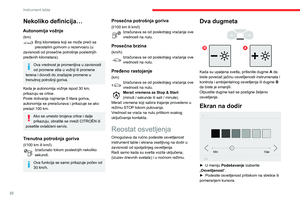 24
24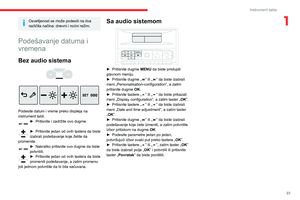 25
25 26
26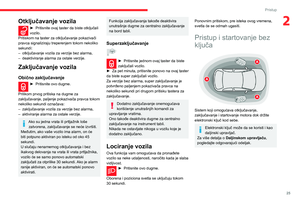 27
27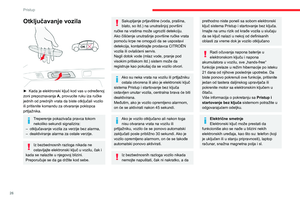 28
28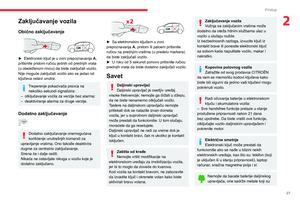 29
29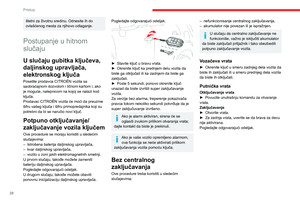 30
30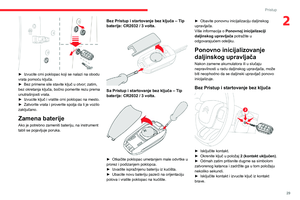 31
31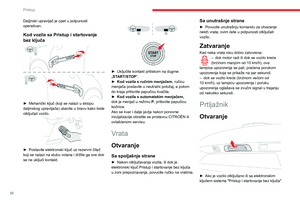 32
32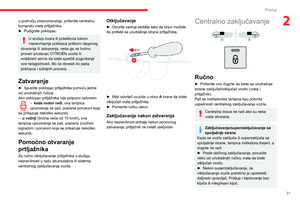 33
33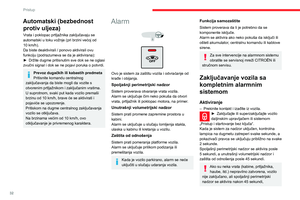 34
34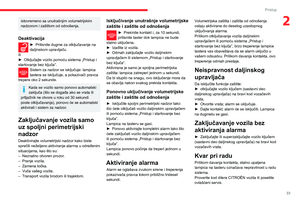 35
35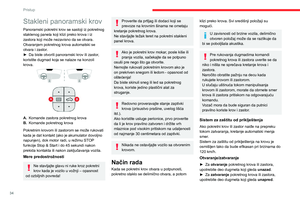 36
36 37
37 38
38 39
39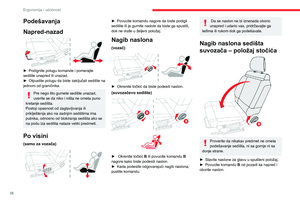 40
40 41
41 42
42 43
43 44
44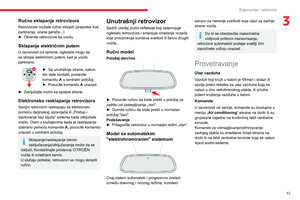 45
45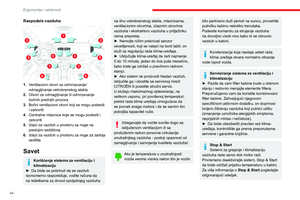 46
46 47
47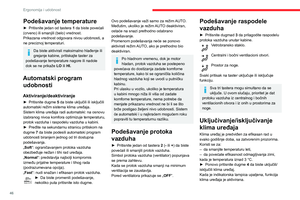 48
48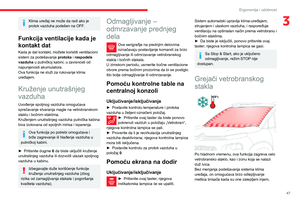 49
49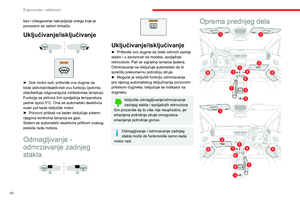 50
50 51
51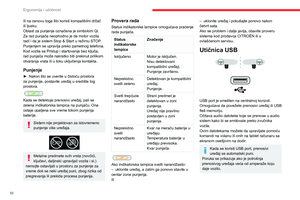 52
52 53
53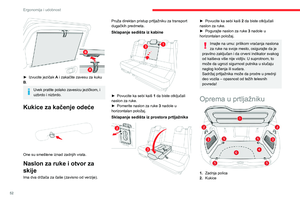 54
54 55
55 56
56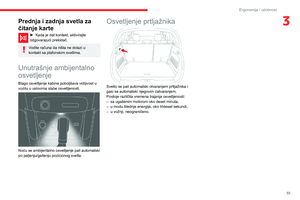 57
57 58
58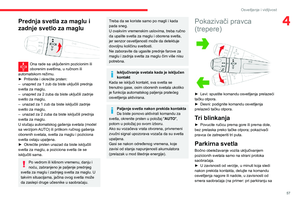 59
59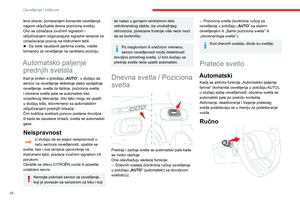 60
60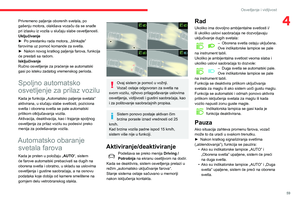 61
61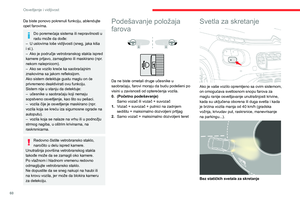 62
62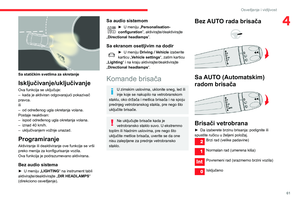 63
63 64
64 65
65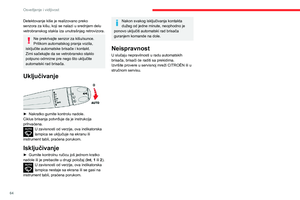 66
66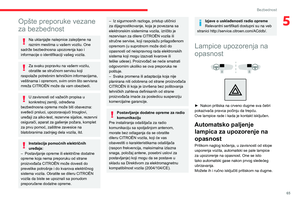 67
67 68
68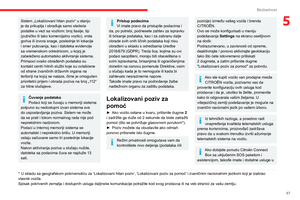 69
69 70
70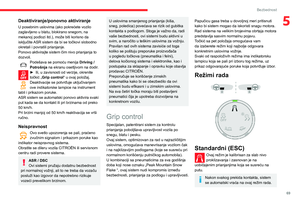 71
71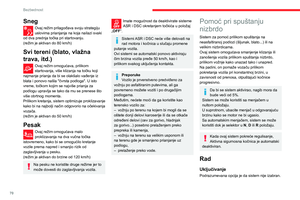 72
72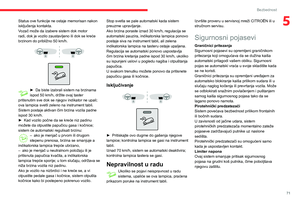 73
73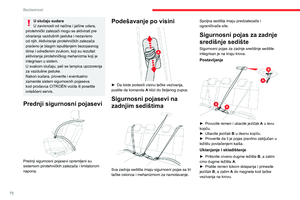 74
74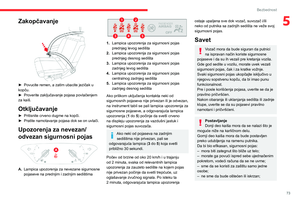 75
75 76
76 77
77 78
78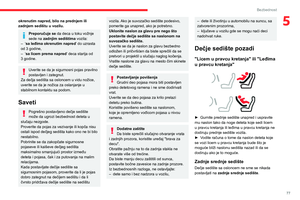 79
79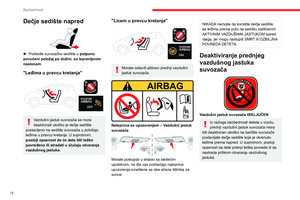 80
80 81
81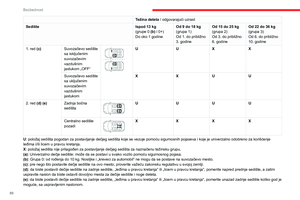 82
82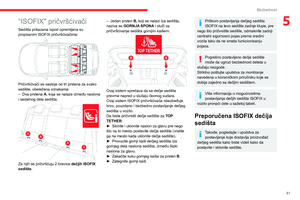 83
83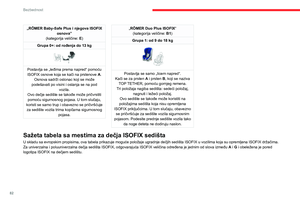 84
84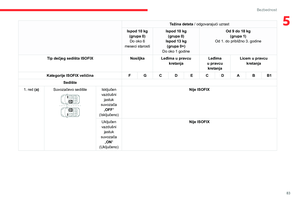 85
85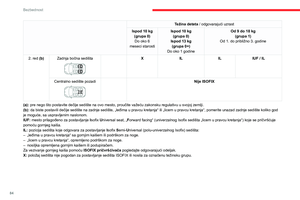 86
86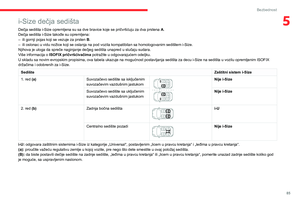 87
87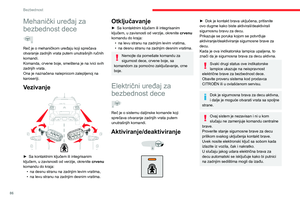 88
88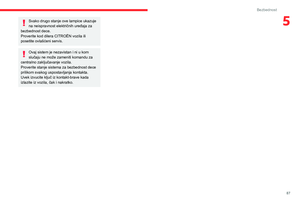 89
89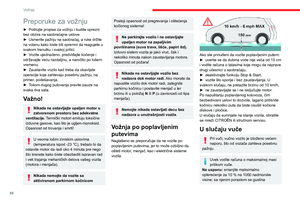 90
90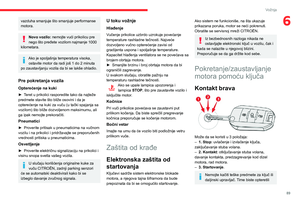 91
91 92
92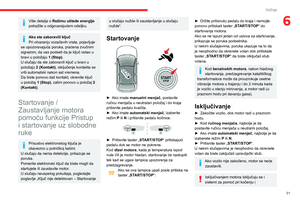 93
93 94
94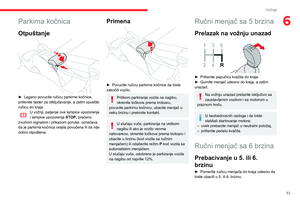 95
95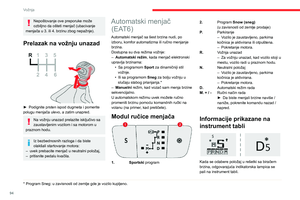 96
96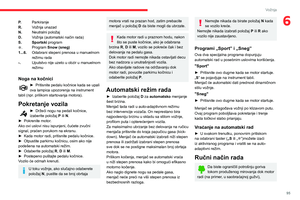 97
97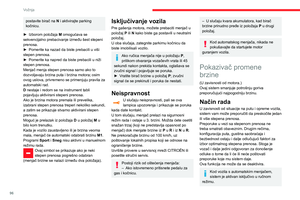 98
98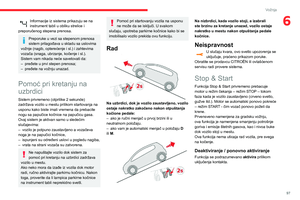 99
99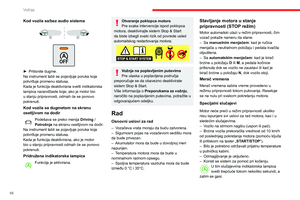 100
100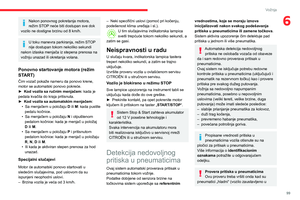 101
101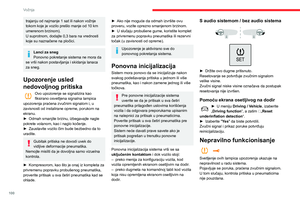 102
102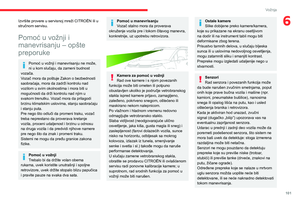 103
103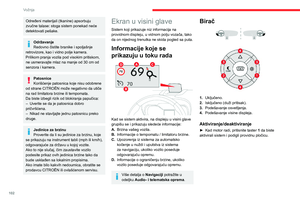 104
104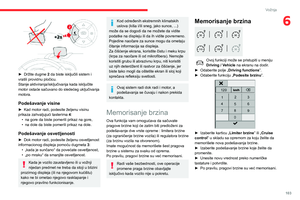 105
105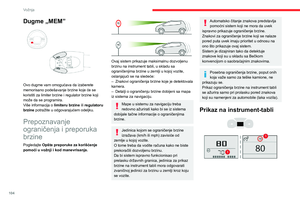 106
106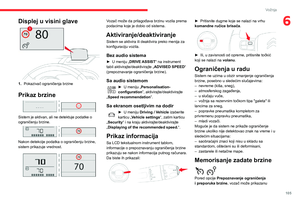 107
107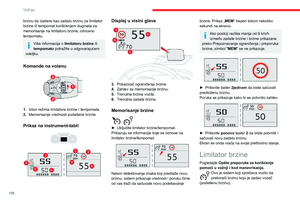 108
108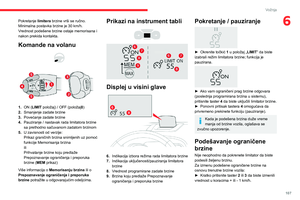 109
109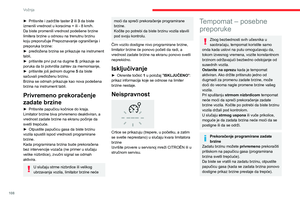 110
110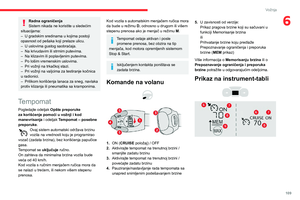 111
111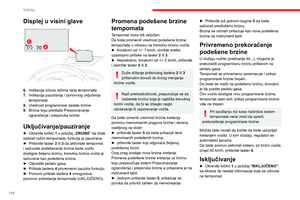 112
112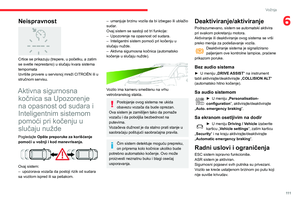 113
113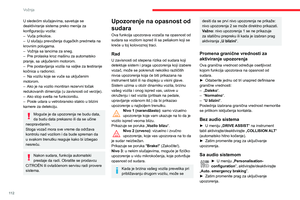 114
114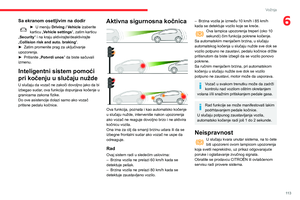 115
115 116
116 117
117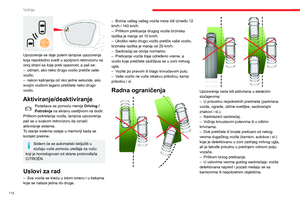 118
118 119
119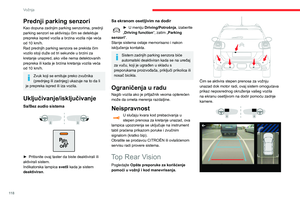 120
120 121
121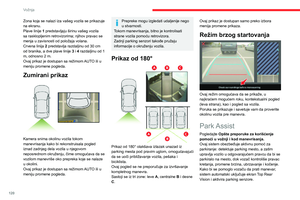 122
122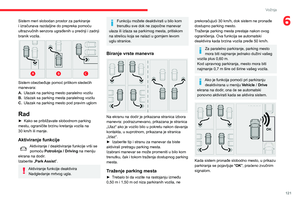 123
123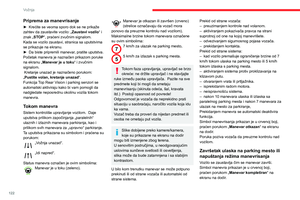 124
124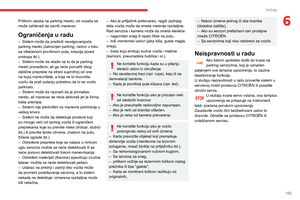 125
125 126
126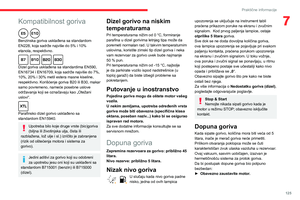 127
127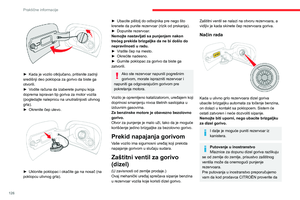 128
128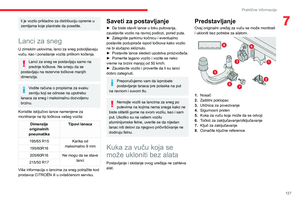 129
129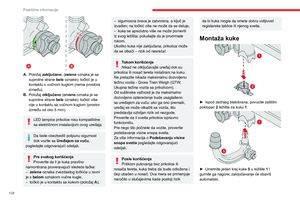 130
130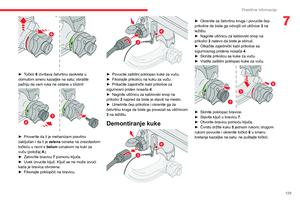 131
131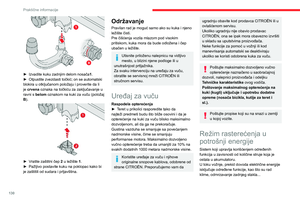 132
132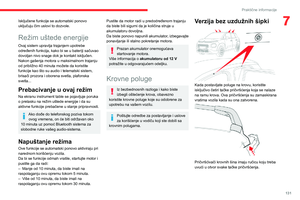 133
133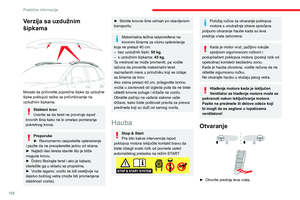 134
134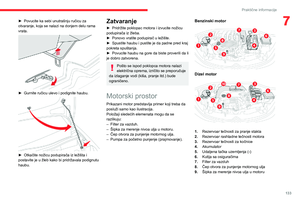 135
135 136
136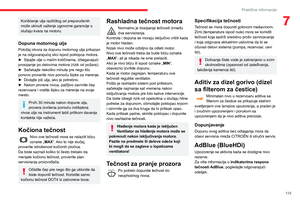 137
137 138
138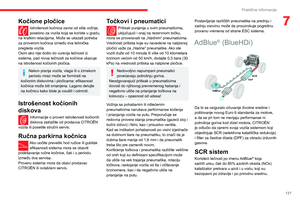 139
139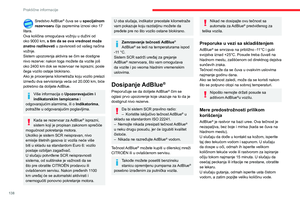 140
140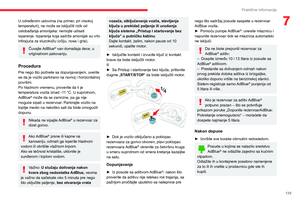 141
141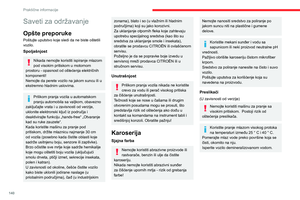 142
142 143
143 144
144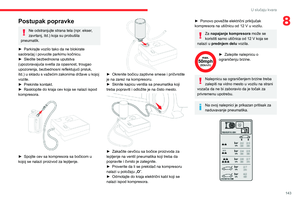 145
145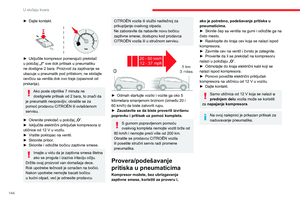 146
146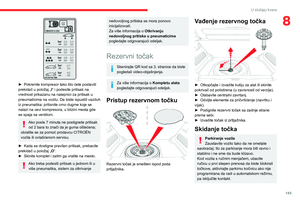 147
147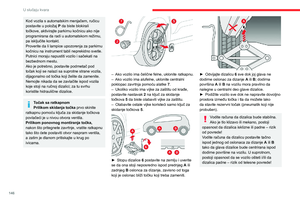 148
148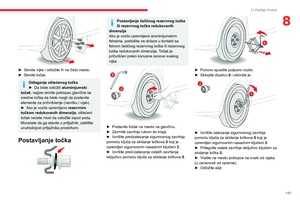 149
149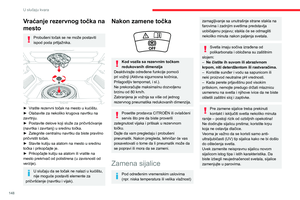 150
150 151
151 152
152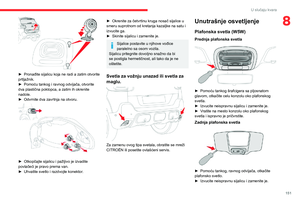 153
153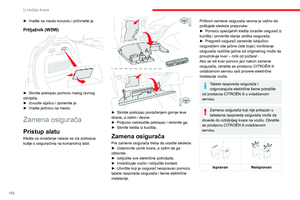 154
154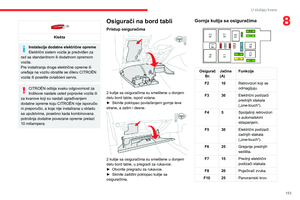 155
155 156
156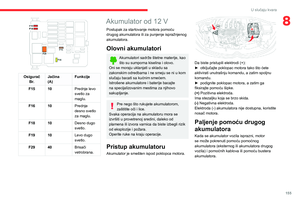 157
157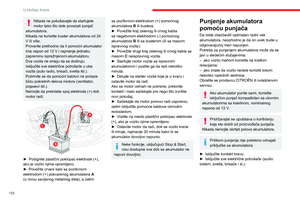 158
158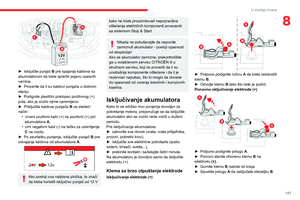 159
159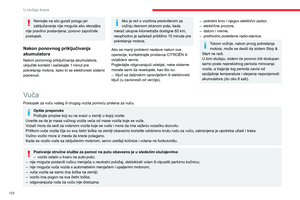 160
160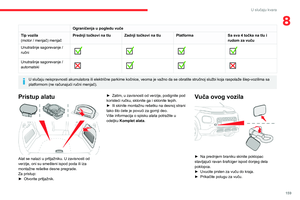 161
161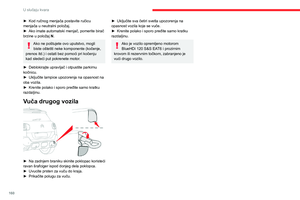 162
162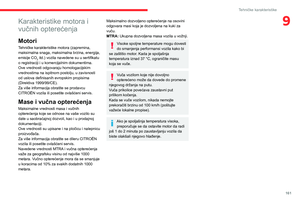 163
163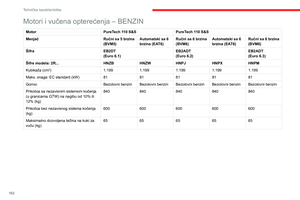 164
164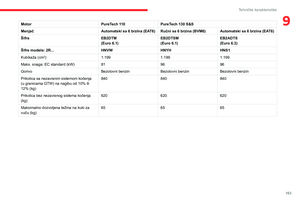 165
165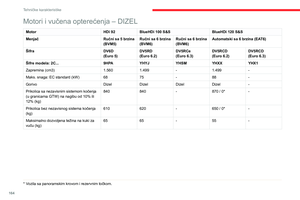 166
166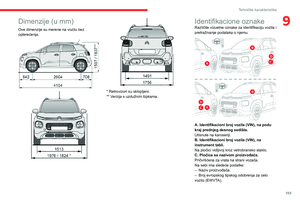 167
167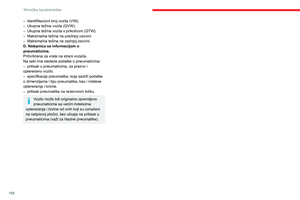 168
168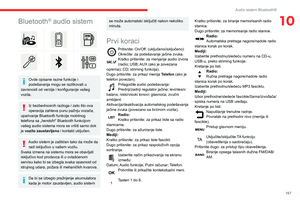 169
169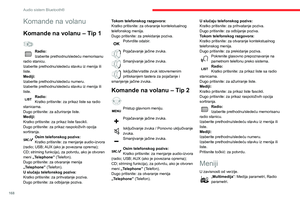 170
170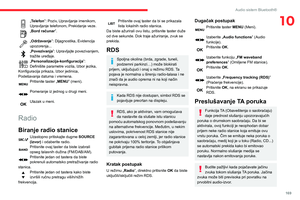 171
171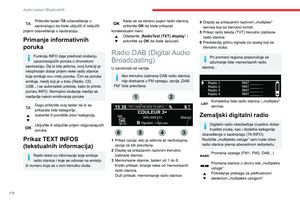 172
172 173
173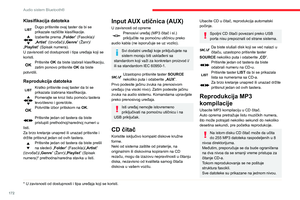 174
174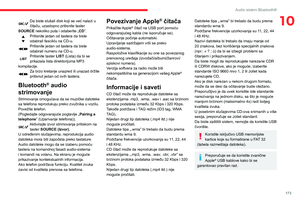 175
175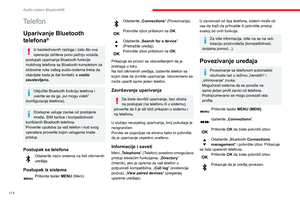 176
176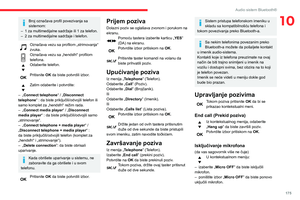 177
177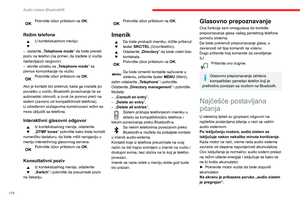 178
178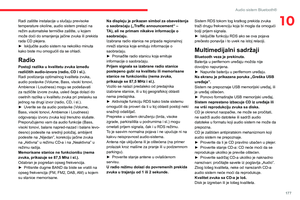 179
179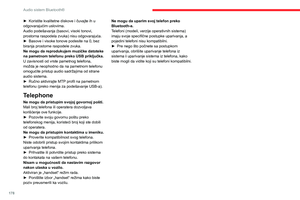 180
180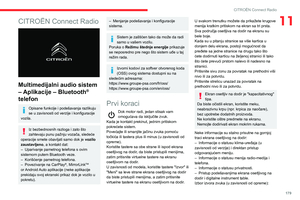 181
181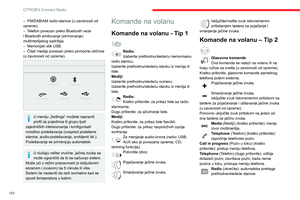 182
182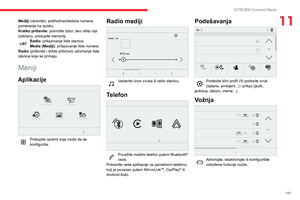 183
183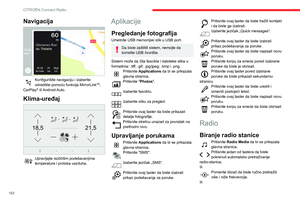 184
184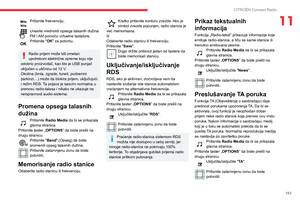 185
185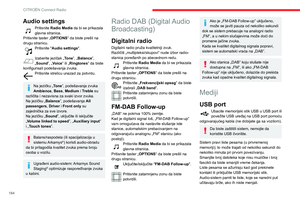 186
186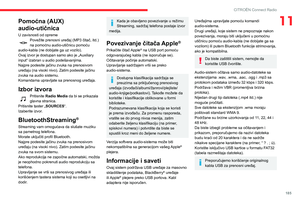 187
187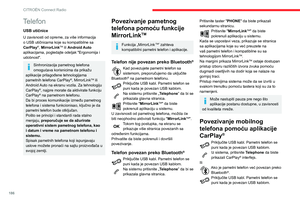 188
188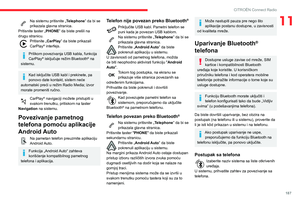 189
189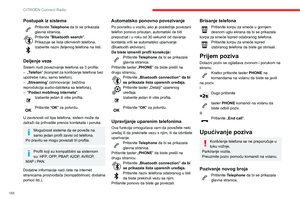 190
190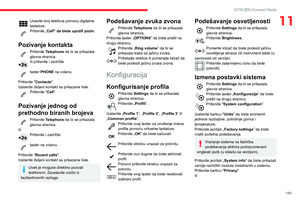 191
191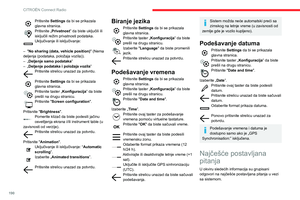 192
192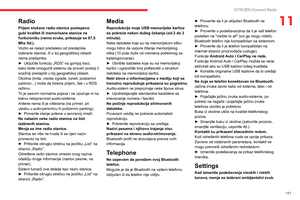 193
193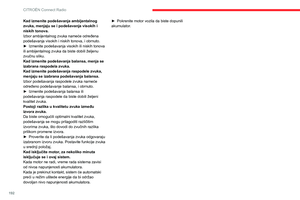 194
194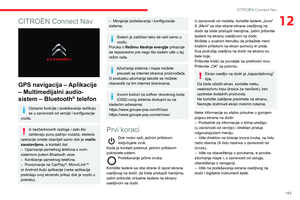 195
195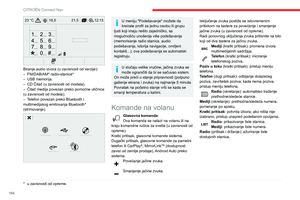 196
196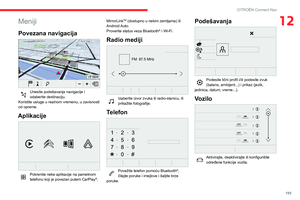 197
197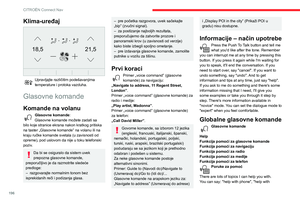 198
198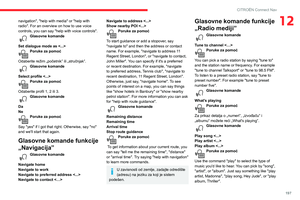 199
199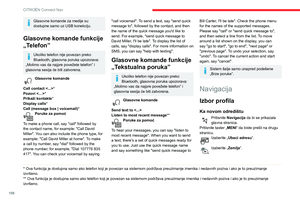 200
200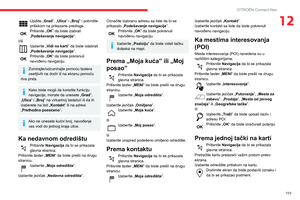 201
201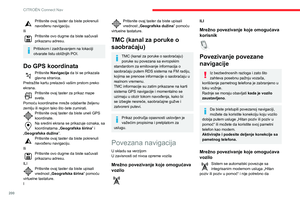 202
202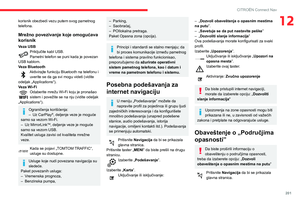 203
203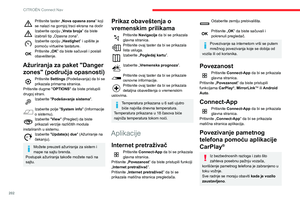 204
204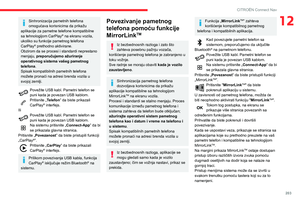 205
205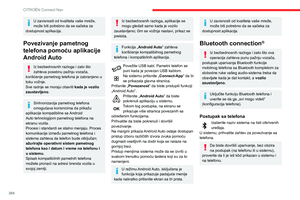 206
206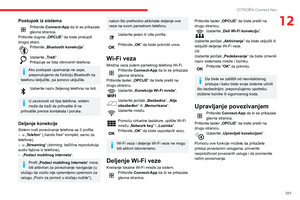 207
207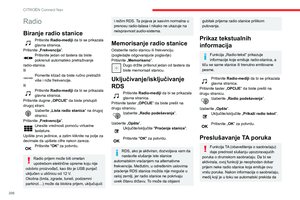 208
208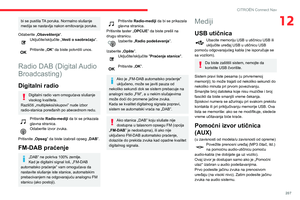 209
209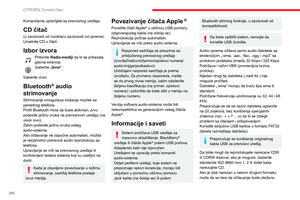 210
210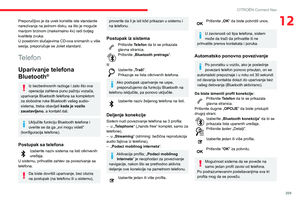 211
211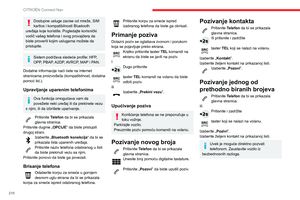 212
212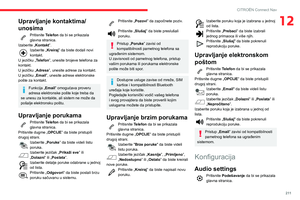 213
213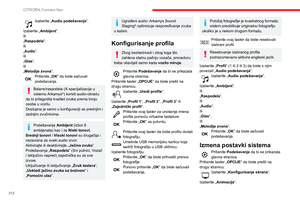 214
214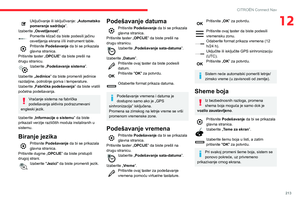 215
215 216
216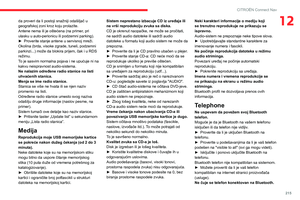 217
217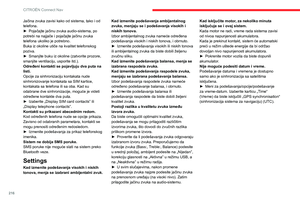 218
218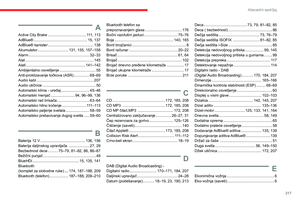 219
219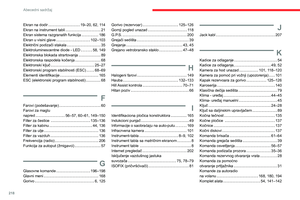 220
220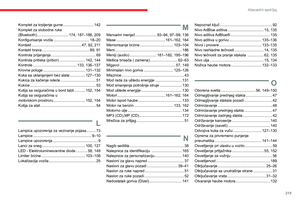 221
221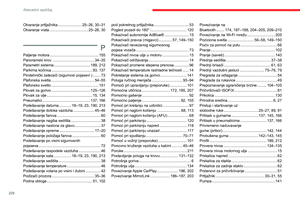 222
222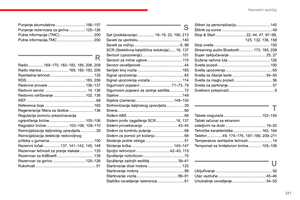 223
223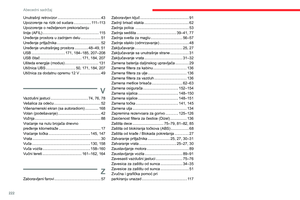 224
224 225
225 226
226 227
227 228
228 229
229 230
230 231
231 232
232 233
233 234
234 235
235 236
236 237
237 238
238 239
239 240
240 241
241 242
242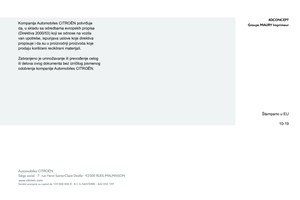 243
243